华硕主板怎么开启虚拟
进入BIOS设置界面
-
重启电脑:点击电脑操作系统的“开始”菜单,选择“电源”,然后点击“重启”。

-
按下快捷键:在电脑启动过程中,当屏幕出现华硕主板的Logo时,快速按下Del键或F2键,不同型号的华硕主板可能会略有差异,但通常这两个按键可以进入BIOS设置界面。
查找虚拟化设置选项
-
进入高级模式:进入BIOS后,一般需要按F7键进入高级模式(Advanced Mode),以便进行更详细的设置。
-
找到CPU配置选项:在高级模式下,找到“Advanced”(高级)选项卡,然后在其中找到“CPU Configuration”(CPU配置)选项。
开启虚拟化功能
-
对于Intel处理器:在“CPU Configuration”中,找到“Intel Virtualization Technology”(Intel虚拟化技术)选项,将其设置为“Enabled”(启用),如果该选项已经是“Enabled”,则表示虚拟化功能已开启;如果是“Disabled”,则需通过方向键选中该项,然后按回车键将其改为“Enabled”。
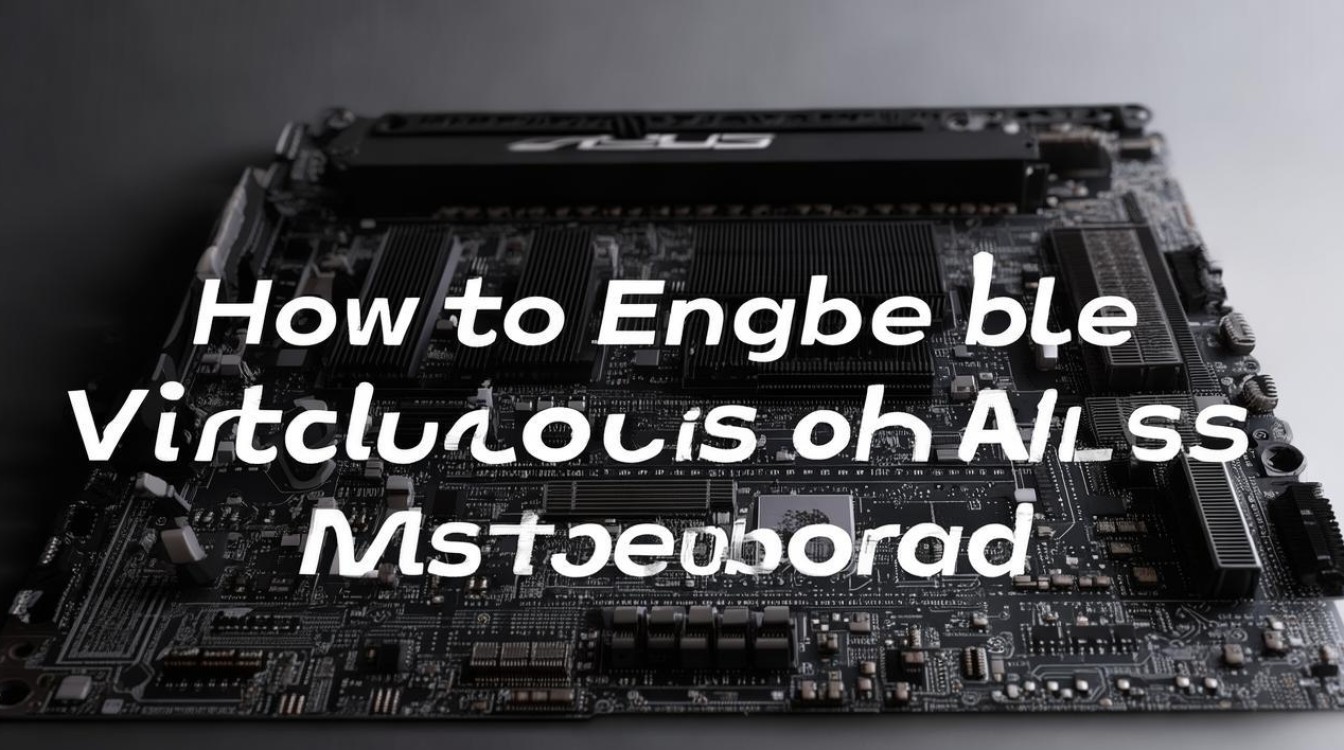
-
对于AMD处理器:找到“SVM Mode”(SVM模式)选项,同样将其设置为“Enabled”。
保存并退出BIOS设置
-
保存设置:完成虚拟化功能的开启设置后,按F10键保存设置,系统会弹出一个确认对话框,询问是否保存并退出BIOS设置,按回车键确认保存。
-
重启电脑:电脑将自动重启,此时虚拟化功能已成功开启。
相关问题与解答
问题1:开启虚拟化功能后,对电脑性能有什么影响?

解答:开启虚拟化功能本身对电脑性能的影响相对较小,在正常使用情况下,如果不运行虚拟机等需要虚拟化支持的软件,几乎感觉不到性能变化,而当运行虚拟机时,虚拟化技术可以提高虚拟机的性能和效率,减少软件虚拟化的开销,使虚拟机能够更接近物理机的性能运行,但如果同时运行多个虚拟机或在虚拟机中运行大型软件,可能会对电脑的CPU、内存等资源造成较大压力,从而影响整体性能。
问题2:为什么有些华硕主板默认关闭了虚拟化功能?
解答:这主要是出于安全和兼容性的考虑,虚拟化技术虽然在很多场景下非常有用,但也存在一定的安全风险,例如可能会被恶意软件利用来进行虚拟化攻击,一些较老的软件或操作系统可能与虚拟化技术不兼容,导致系统不稳定或出现其他问题。
版权声明:本文由 芯智百科 发布,如需转载请注明出处。







 冀ICP备2021017634号-12
冀ICP备2021017634号-12
 冀公网安备13062802000114号
冀公网安备13062802000114号